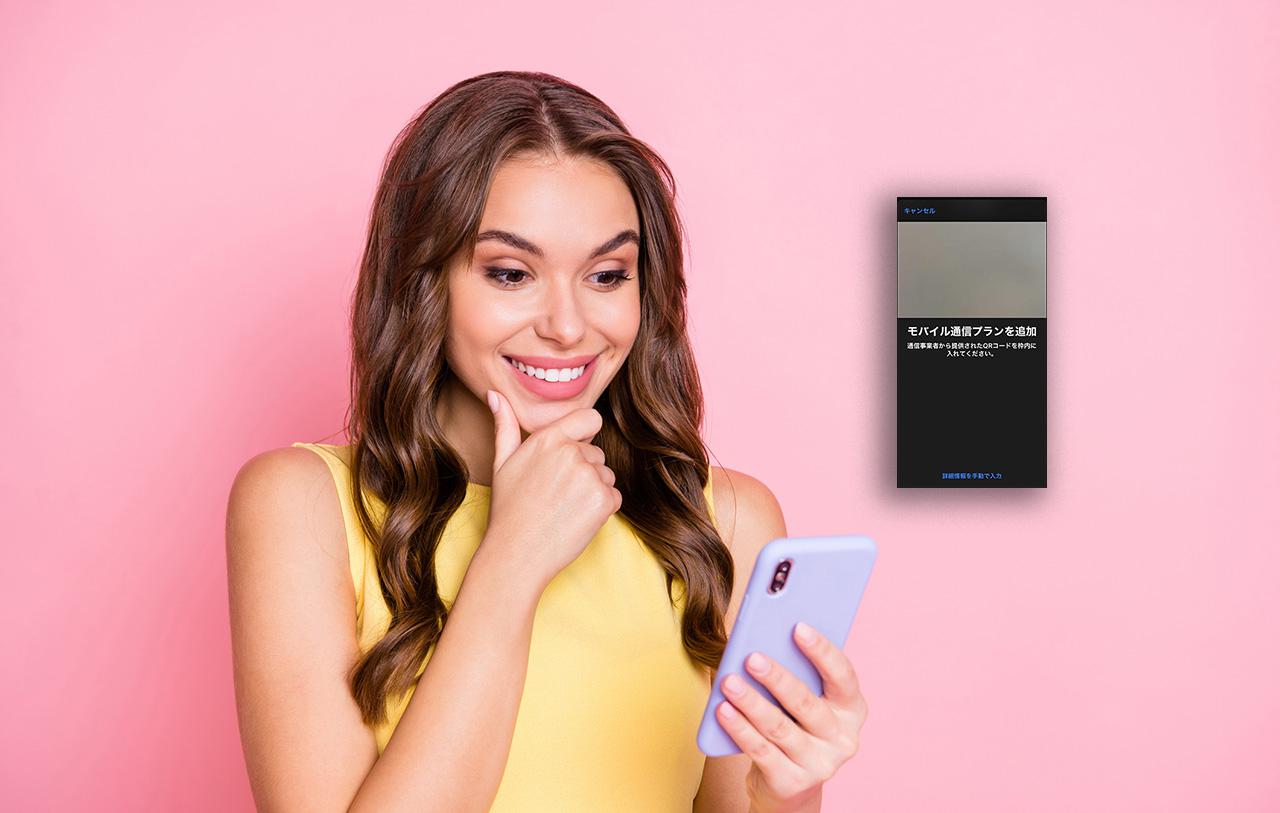今回はiPhoneでeSIMを利用するメリットや対応機種、設定方法などを解説します。2018年にリリースされた「iPhone XS」シリーズ以降、一部のスマートフォンで利用できた電子SIM「eSIM」が利用可能になりました。これにより、複数の回線を登録する「デュアルSIM」なども容易になり、iPhoneがより便利に利用できるようになったのです。
そもそもeSIMって?SIMカードとの違いは?
端末にあらかじめ実装され情報のみを利用
eSIMとは「Embedded(組み込み式)SIM」の略語で、端末にあらかじめ組み込まれたSIMのことを指します。
そもそも、SIMとは「Subscriber Identification Module(加入者識別モジュール)」を略したものです。SIMに登録された情報をもとに、契約内容や個人情報、電話番号などを端末と結びつけ、通信や通話などに必要な携帯電話ネットワークの利用を可能にしているのです。
SIMカードがICカード型で物理的な取り外しを行うのに対し、eSIMは端末にあらかじめ実装されたチップへSIMの情報のみを書き換えることで利用されます。
eSIMはあくまでも契約情報のデータのみを利用する点で、SIMカードと利用感が大きく異なります。物理SIM+eSIMでのデュアルSIM運用も可能です。
eSIMを提供している日本の携帯キャリア
残念ながらeSIMは日本国内ではまだまだ普及が進んでおらず、以下の2社のみが発行している状況です。
▼楽天モバイル
▼IIJmio
※ビックカメラ提供の「BICSIM」はIIJ社によるもの
2021年2月現在では選択肢が限られているものの、低価格・データ無制限のプラン「Rakuten UN-LIMIT V」(※2021年4月よりUN-LIMIT VIへ自動アップグレード)を擁する楽天モバイルの利用がおすすめです。
楽天UNLIMITについて解説した記事はこちら
iPhoneのeSIM対応機種一覧
iPhoneでは2018年発売の「XS・XR」シリーズ以降、全ての機種がeSIM機能を標準搭載しています。2021年2月現在では、以下が対応機種の一覧となります。
・iPhone SE 2
・iPhone XR
・iPhone XS
・iPhone XS Max
・iPhone 11
・iPhone 11 Pro
・iPhone 11 Pro Max
・iPhone 12
・iPhone 12 mini
・iPhone 12 Pro
・iPhone 12 Pro Max
なお、iPadでも、第5世代以降のiPad mini、第7世代以降のiPad、第3世代以降のiPad Air、第1・2世代のiPad Pro(11インチ)と第3・4世代のiPad Pro(12.9インチ)で、eSIMを利用することができます。
iPhoneでeSIMを利用するメリット
iPhoneでeSIMを利用するメリットは、「デュアルSIMに対応できる」「回線を変える際のMNP手続などが不要になる」「オンライン上で契約し、即時利用できる」点です。
端末のデュアルSIM化が可能になる
eSIMを利用する上で特に大きなメリットが、iPhoneをデュアルSIM化できる点です。デュアルSIMとは文字通り「2種のSIM(=回線)を利用する」ことを指し、1つの端末で複数の回線の併用を可能にすることです。
そのため、例えば「メイン回線を残しながらデータ通信用の回線を契約したい」「仕事用とプライベートの回線を分けたいけど、端末は1つにまとめたい」といったケースにも対応可能になります。
面倒な手続をせず、そのまま回線を追加できる
「格安SIMへの変更を考えたものの、手続が面倒でそのまま既存キャリアを使い続けている」といった方は意外と多いのではないでしょうか?
携帯会社の変更時には、以前と同じ番号を使い続けるためのMNP番号発行などの手続が必須となり、他にも各アプリやサービスなどの情報更新といった厄介な作業がつきものです。eSIMを利用すれば、新たな回線を追加するだけでスムーズな移行を実現できます。
ちなみに、筆者は楽天モバイルのデータ無制限プランをeSIMで契約し、大手キャリアと2つの回線を保有しています。データ通信などの大部分を楽天回線で行いつつ、電話などに限り従来のキャリア回線を利用中です。通信制限や月々の料金の高さに悩まされることが減り、複数の回線を保有することで圧倒的に利便性も向上しました。
(※iPhoneシリーズのRakuten UN-LIMIT V利用は動作保証対象外です。導入は自己責任でお願い致します。)
契約した瞬間から即時利用可能
また、eSIMには物理的なカードが存在しないため、Web上などでeSIM対応のプランを契約後、即座に新たな回線を登録して利用することもできます。
「SIMカードが届いていないから携帯を利用できない」「わざわざ店舗で受け取らないといけない」といった悩みからも解放されるでしょう。
eSIMの設定方法
iPhoneでeSIMを利用する際の設定方法を、スクリーンショット付きで解説していきます。なお、eSIMの利用においてもSIMロックの解除は必須です。利用の際はSIMフリー端末を用意するか、各キャリアの定める手順に沿ってSIMロックの解除を事前に行っておきましょう。
3ステップで簡単!eSIM追加までの流れ
(1)まずは「設定」から「モバイル通信」を選択します。
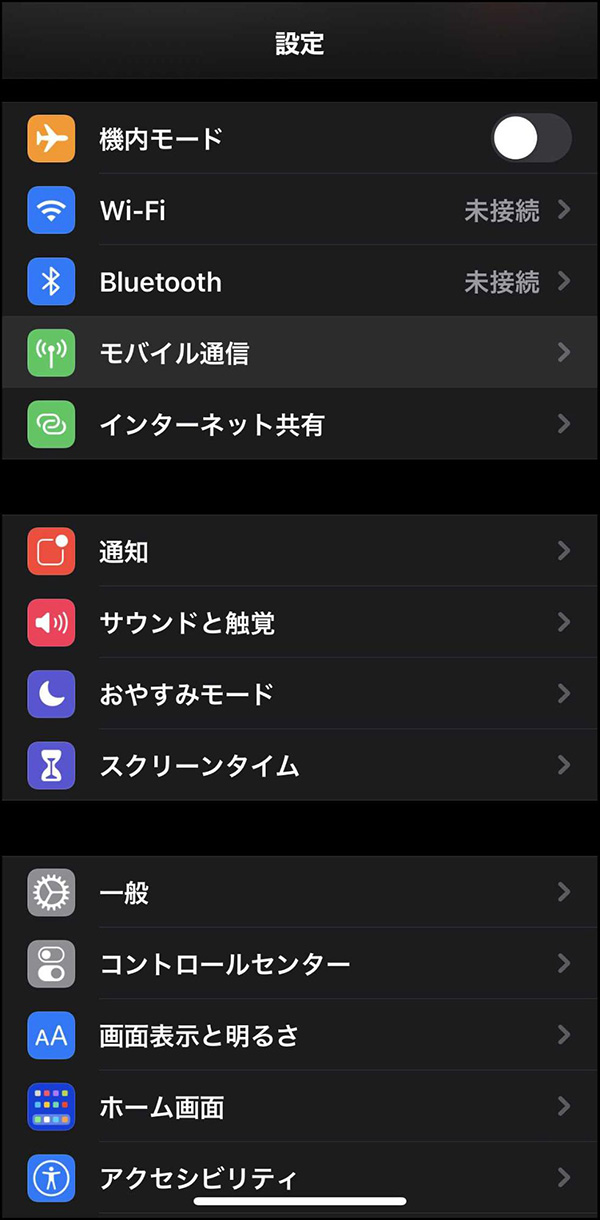
モバイル通信を選択します。
(2)続いて、「モバイル通信プランを追加」を選択します。
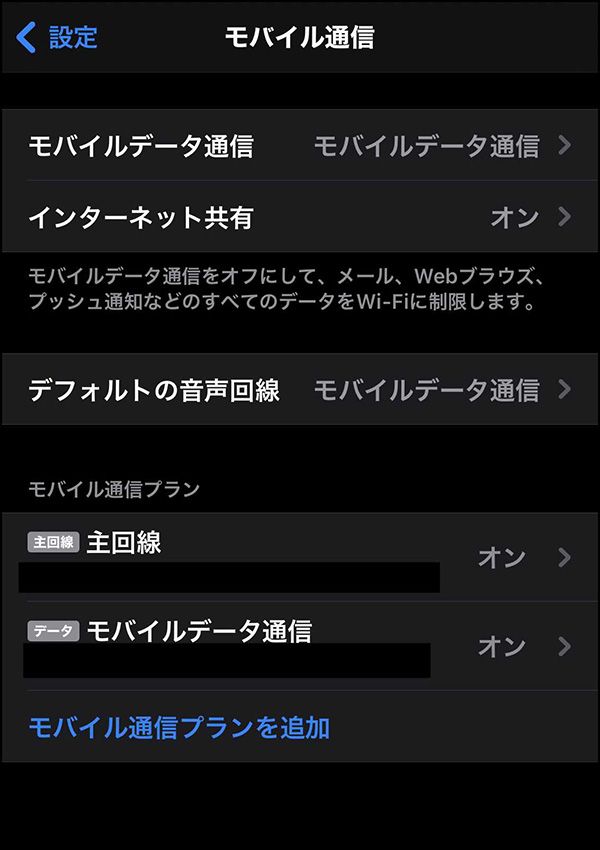
モバイル通信プランを追加を選択。
(3)eSIM契約時に発行されるQRコードを読み取れば、アクティベーション処理が自動で行われ、回線の登録が完了します。
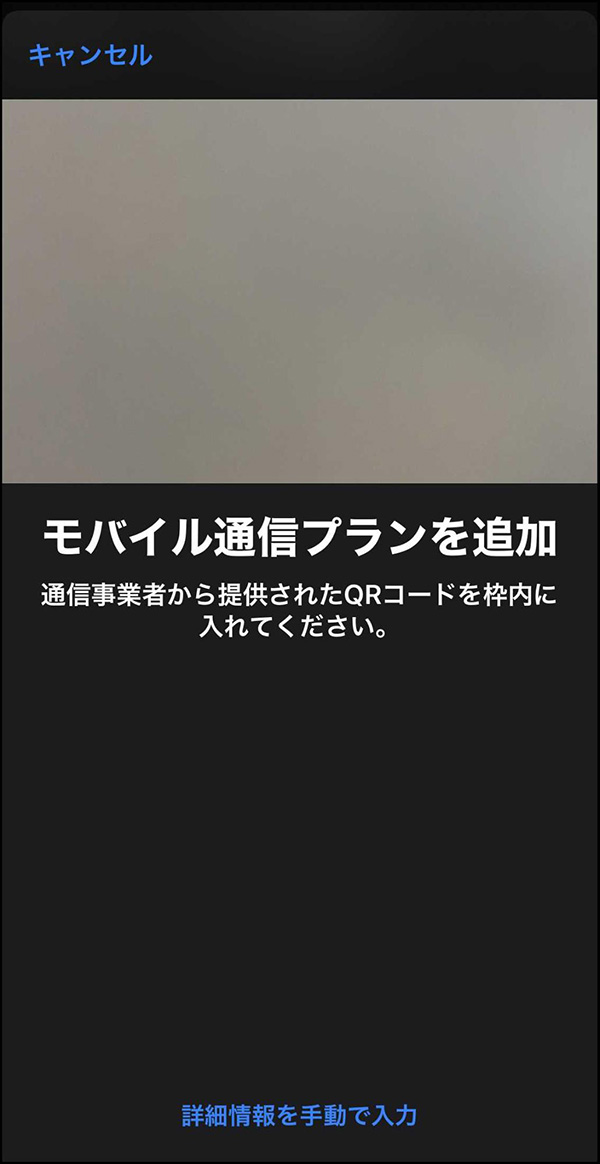
QRコードを読み取れば自動で回線の登録が完了。
追加したeSIMでテザリング機能を利用するための設定方法
eSIMの追加は、上記の3ステップで終了する非常に簡単な内容となりますが、テザリング機能などの利用には別途「モバイルデータ通信ネットワーク」欄への情報登録が必要です。
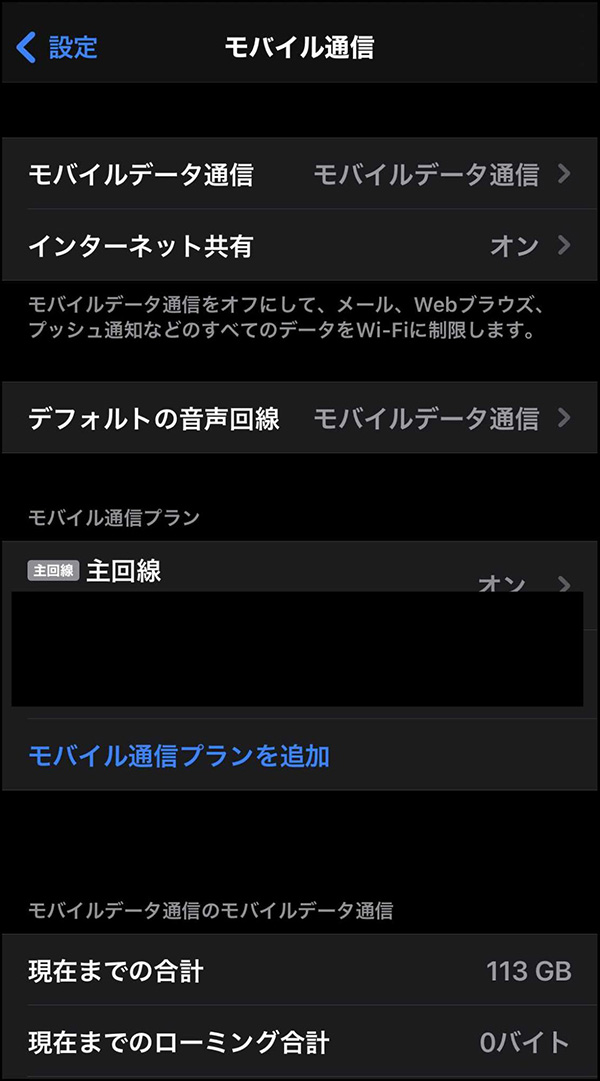
「モバイルデータ通信ネットワーク」欄への情報登録。
まず「モバイル通信」から追加した回線を選択し、詳細を開きます。
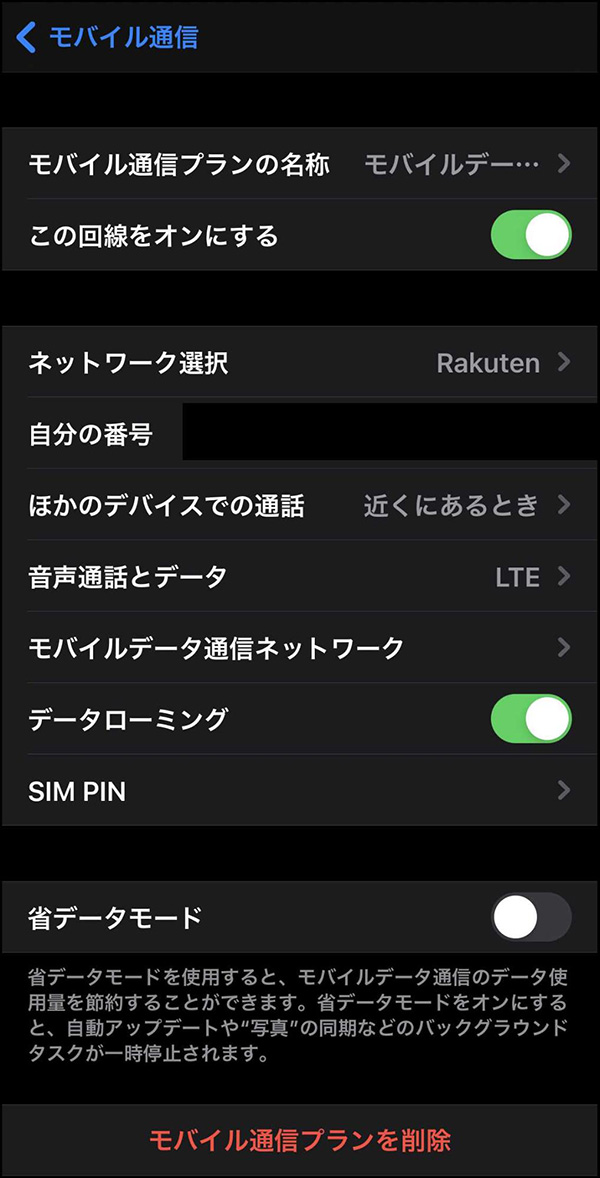
モバイル通信から追加した回線を選択し、詳細へ。
続いて、「モバイルデータ通信」「LTE設定」のAPN欄に所定のドメイン(アクセスポイント名)を入力します。
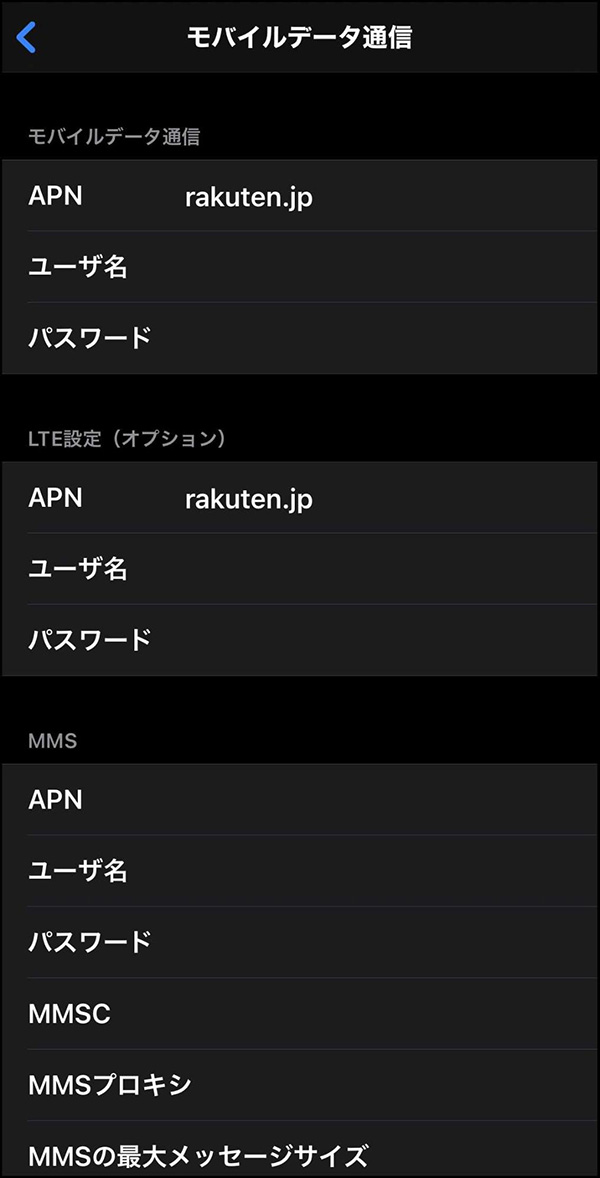
APN欄に所定のドメインを入れる。
楽天モバイルの場合は「rakuten.jp」のみを入力し、IIJmioの場合は「iijmio.jp」をAPNに入力した上でユーザー名欄に「mio@iij」、パスワード欄に「iij」をそれぞれ入力してください。
この設定を完了すれば、追加した回線でもテザリング機能を利用することが可能になります。せっかくのデュアルSIM利用だったら、ぜひテザリングも含めてご活用することをおすすめします。
まとめ
今回はiPhoneでのeSIM利用について、eSIM自体の解説に始まり対応機種やメリット、具体的な設定方法などをご紹介しました。
Androidの一部機種ではデュアルSIM機能が以前から実装されていましたが、2018年以降のeSIM対応開始によってようやくiPhoneでもデュアルSIM化が可能になりました。まだまだ提供キャリアは限られているものの、複数回線の使い分けが簡単にできるeSIM機能の活用はあなたのiPhoneライフを格段に便利にすることでしょう。
2021年2月現在、楽天モバイルのデータ無制限プランの初回1年間無料キャンペーンも継続中です。このタイミングで是非eSIMの活用をお試しください。